La seguridad online es algo que hay que tomarse muy enserio sobre todo en plataformas como Amazon en las que almacenamos información sensible como nuestra dirección o tarjetas de crédito. Es por esto que es de vital importancia mantener el inicio de sesión a nuestra cuenta de Amazon lo más segura posible. Pues bien, Amazon acaba de lanzar una nueva función de inicio de seguridad aun más segura llamada Clave de Acceso y que te permite Inicia sesión en tu cuenta de Amazon de la misma forma en que desbloqueas tus dispositivos: con tu rostro, huella digital o PIN.
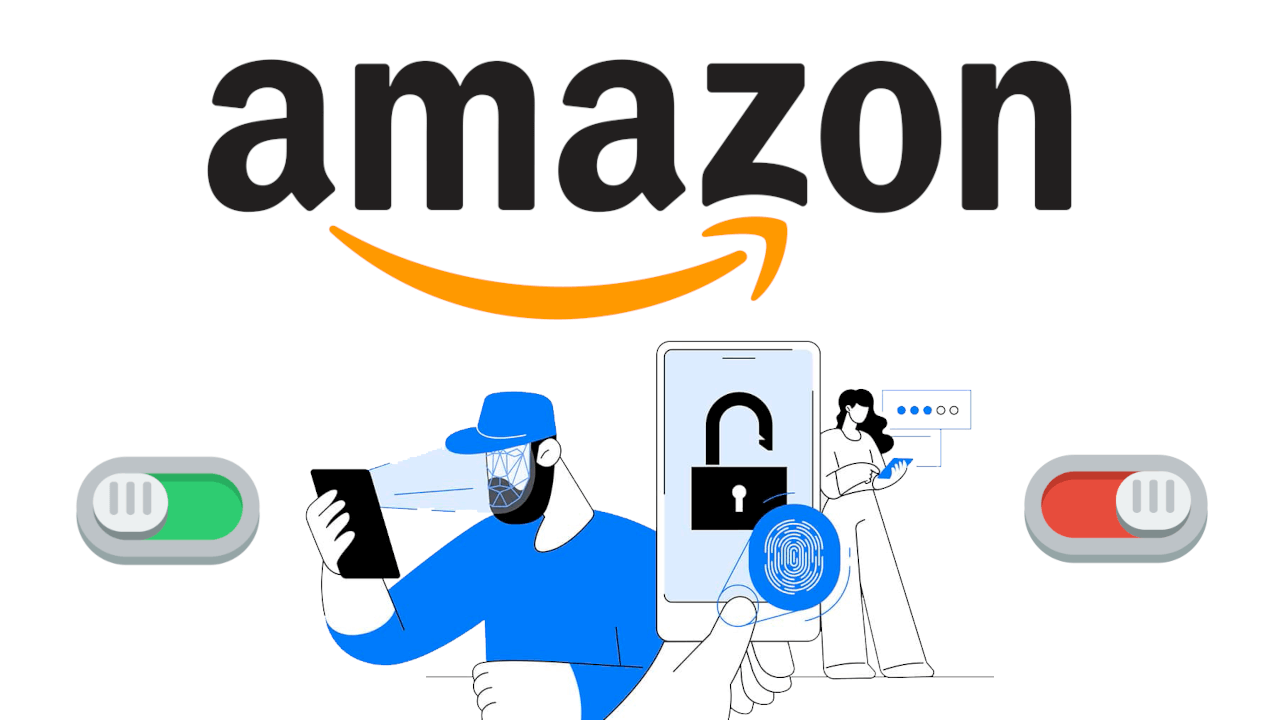
Relacionado: Como cerrar sesión en dispositivos y apps que usan tu cuenta de Amazon
Proteger su cuenta de Amazon debería ser una de sus principales prioridades. Si alguien obtiene acceso a tu cuenta, podrá no solo accede a información personal sino también realizar pedidos en tu nombre. Para ayudarle a evitar esto, Amazon ha introducido la compatibilidad con claves de acceso. Al configurarlo, Amazon utilizará una firma digital para ayudarle a iniciar sesión en tu cuenta.
Cabe destacar que es clave de acceso es una capa de seguridad más que puede añadirse a las ya existente como por ejemplo la Verificación de 2 pasos, es decir activar la opción de seguridad Clave de Acceso no implica tener que desactivar las otros métodos de inicio de sesión.
Nota Importante: Por el momento, solo podrás activar y configurar la función clave de acceso desde la versión Web de Amazon por lo que necesitarás un ordenador con Windows 11/10 o Mac. No obstante desde tu ordenador podrás activar la función de seguridad para otros dispositivos como iPhone o teléfonos Android. Cabe destacar también que en el caso de usar Windows 11 o 10, deberás tener activada la función PIN, Huella dactilar y/o reconocimiento facial de Windows Hello.
Dicho esto, a continuación te mostramos detalladamente como activar la clave de acceso y como iniciar sesión en tu cuenta de Amazon con tu rostro, huella digital o PIN.
Cómo activar la clave de acceso para iniciar sesión en tu cuenta de Amazon para Windows
1. Accede a Amazon e inicia sesión en tu cuenta de la forma habitual.
2. Cuando hayas accedido a la tienda tendrás que hacer clic en el botón: Hola Nombre Cuenta y lista
3. Una vez aquí tendrás que seleccionar la opción: Inicio de Sesión y Seguridad.
.png)
4. Renglón seguido deberás proporcionar la contraseña de tu cuenta de Amazon.
.png)
5. Automáticamente serás enviado a una página en la que se muestran todas las configuraciones y opciones de seguridad que se están usando o que pueden usarse en el inicio de sesión de tu cuenta.
6. Localiza la opción: Clave de Acceso
7. Junto a dicha opción, haz clic en: Configuración
.png)
8. Una nueva ventana se mostrará con el título Passkey, haz clic en el botón Configuración
.png)
9. Ahora se mostrará la ventana de Seguridad de Windows (Windows Hello) en la que tendrás que introducir el Pin, la huella dactilar o escanear tu rostro.
.png)
Listo, tan pronto tu ordenador lo valide se mostrará el mensaje: Clave paso Guardada.
.png)
De vuelta a la ventana de Amazon verás como se ha añadido 1 clave de acceso en amazon y si deseas añadir otra clave (otro dispositivo) puedes hacerlo mediante el botón: añadir una passkey
.png)
Cómo habilitar la clave de acceso para iniciar sesión en tu cuenta de Amazon para iPhone o Android
1. Los paso son idénticos a los mostrados desde el 1 al 6
2. Ahora, junto a la opción Clave de acceso deberás pulsar sobre Configuración si aún no tienes creada una clave o en Editar si ya tienes una clave de acceso el botón será: Editar
.png)
3. En la siguiente pantalla tendrás que introducir tu contraseña para iniciar sesión.
.png)
4. Te sitaras en la ventana Passkey en la cual deberás hacer clic en Configuración o Añadir una Passkey.
Nota: Se mostrará una u otro botón en función de si ya tenías añadida una clave de acceso.
.png)
5. Ahora se abrirá la ventana de seguridad de Windows (Windows Hello)
6. En la ventana de Seguridad de Windows deberás seleccionar la opción: iPhone, iPad o dispositivo Android
7. Luego haz clic en Siguiente.
.png)
8. Esto hará que en la pantalla se muestre un código QR.
.png)
9. Ahora deberás usar la cámara de tu iPhone o teléfono Android para escanear dicho código.
10. Tan pronto como lo escanees en la pantalla verás: Guardar una clave de Acceso
11. Pulsa sobre dicha opción para proceder.
12. Automáticamente se mostrará un menú en el que deberás proporcionar, el PIN, Huella Dactilar o Reconocimiento Facial de tu iPhone o Android.
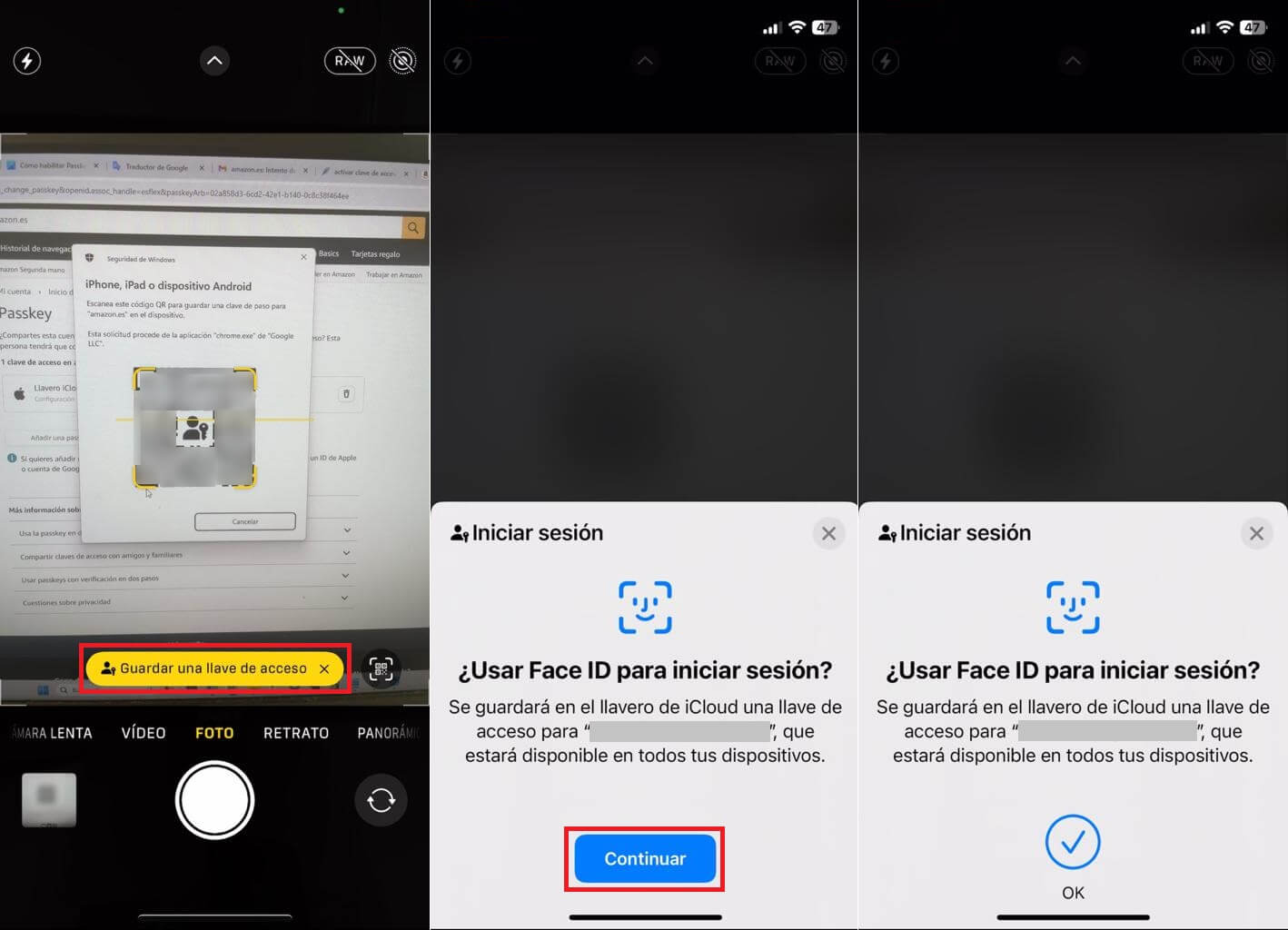
13. Tras introducirlo, en la pantalla de tu ordenador ya verás como la operación se ha llevado a cabo con existo.
.png)
Listo, ahora la clave de acceso de Amazon estará activa en tu dispositivo móvil por lo que podréis iniciar sesión usando dicho dispositivo mediante PIN, huella dactilar o reconocimiento facial.
¿Qué son las claves de acceso para iniciar sesión en tu cuenta de Amazon?
Las claves de acceso son una forma sencilla de iniciar sesión en tu cuenta de Amazon y hacen de alternativa a tus contraseñas. Por lo tanto, si activamos estas claves de acceso en tus dispositivos, te librará de tener que recordar e introducir tu contraseña cada vez que desee acceder a tu cuenta de Amazon. Las claves de acceso utilizan la seguridad de tu teléfono u ordenador, como una huella digital o un escaneo facial, para demostrar que eres tu el que quiere iniciar sesión en tu cuenta de Amazon. De esta forma no tienes que recordar tu contraseña.
¿Qué ocurre con las demás capas de seguridad de inicio de sesión?
Tanto tu contraseña como la 2FA se mantienen activos junto a las claves de acceso. Si tienes activadas todas ellas, por un lado, deberás usar la 2FA en todos los dispositivos en los que no tengas activada una clave de acceso. Por otro lado, para los dispositivos autorizados con clave de acceso, solo necesitará la clave de acceso para iniciar sesión, es decir, utilizar el PIN, la huella dactilar o el reconocimiento facial.
